Docker Hub에 도커 이미지 배포해보기
Github Repository와 연동하여 나만의 Docker Image를 Docker Hub에 배포하는 법을 알아보도록 하겠습니다.
1. Repository 생성
1.1. Docker Hub Repository 생성
Docker Hub에 접속하여 회원가입을 합니다.
회원 가입 후 상단의 Repositories 탭에 들어간 후 Create Repository 버튼을 클릭합니다.
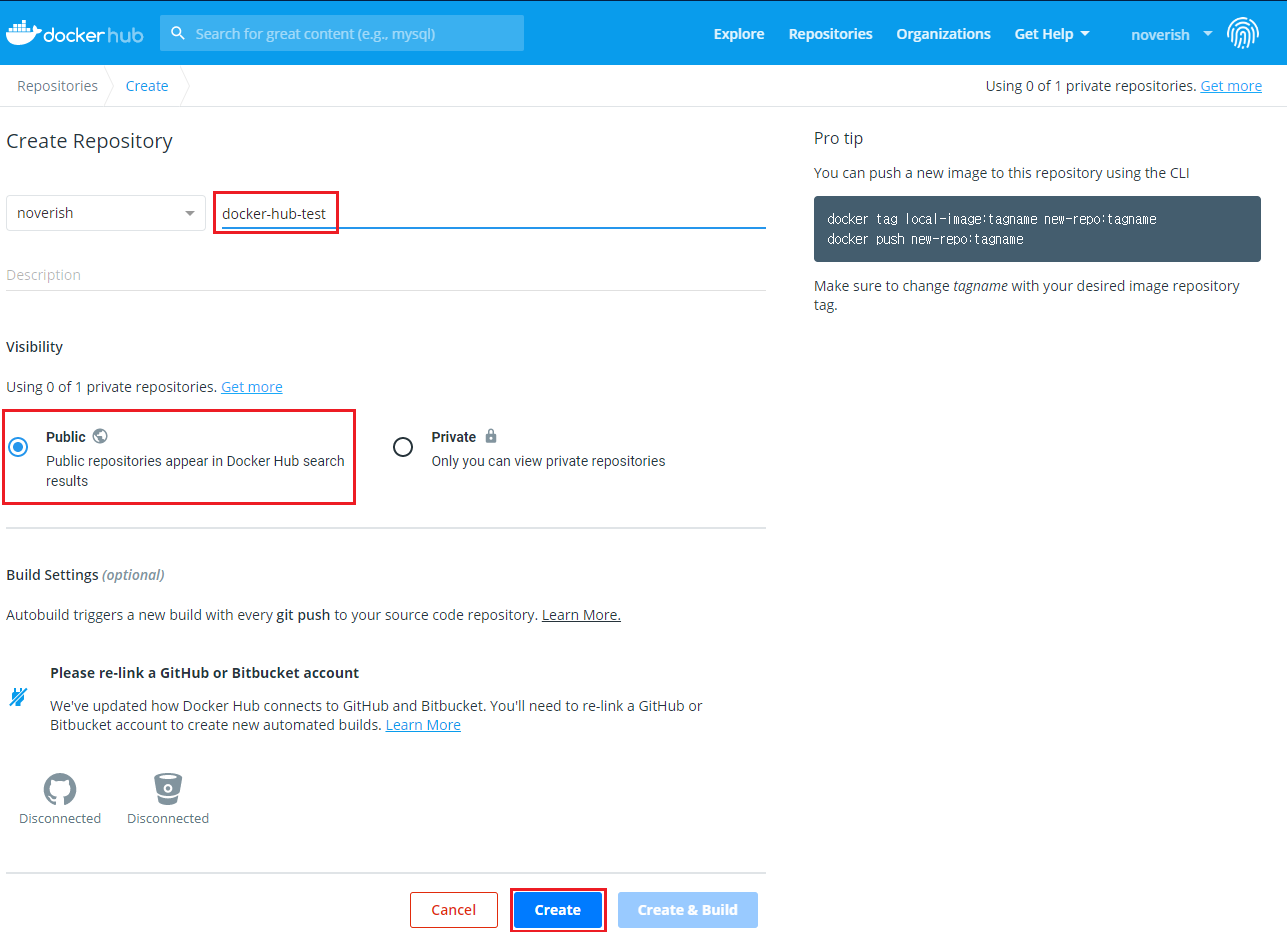
Repository 이름은 docker-hub-test로 하고 Visibility는 Public, Build Settings는 건들지 않고 Create 버튼을 클릭합니다.
1.2. Github Repository 생성
Github에 docker-hub-test라는 이름의 레파지토리를 하나 생성한 후 아래의 Dockerfile과 README.md 파일을 넣습니다.
Dockerfile
1 | FROM alpine |
README.md
1 | README!!! |
2. Docker Hub와 Gitub 연동
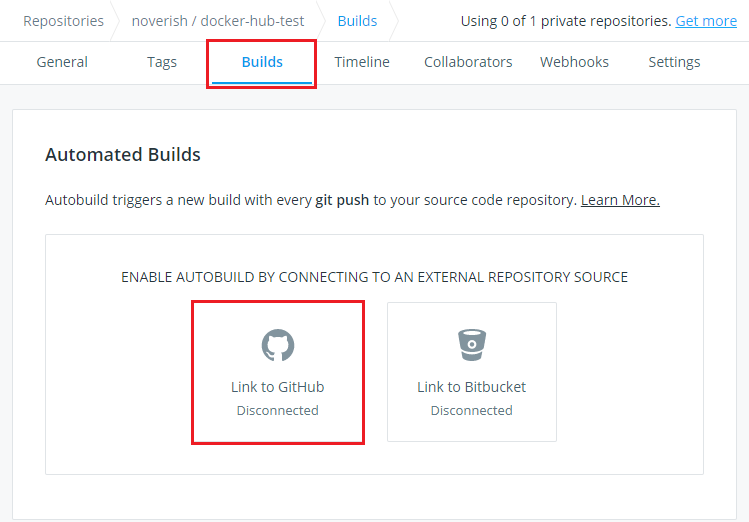
레파지토리에서 Builds 탭에 들어가서 Link to GitHub 버튼을 누릅니다.
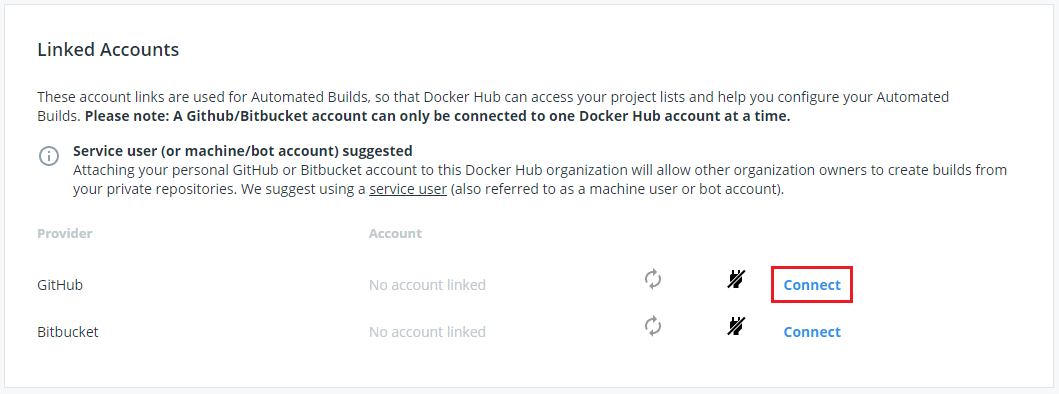
Github 탭의 Connect 버튼을 누릅니다.
버튼을 누르면 Github에 로그인 하라는 화면이 뜰텐데 로그인 한 후 Authorize Docker Hub Builder 페이지가 나오면 Authorize 버튼을 눌러 권한을 승인해 줍니다.
이런 과정을 통해 Docker Hub가 내 Github Repository에 접근하여 Push가 발생할 때마다 Docker Image를 빌드하여 Docker Hub에 푸시할 수 있습니다.
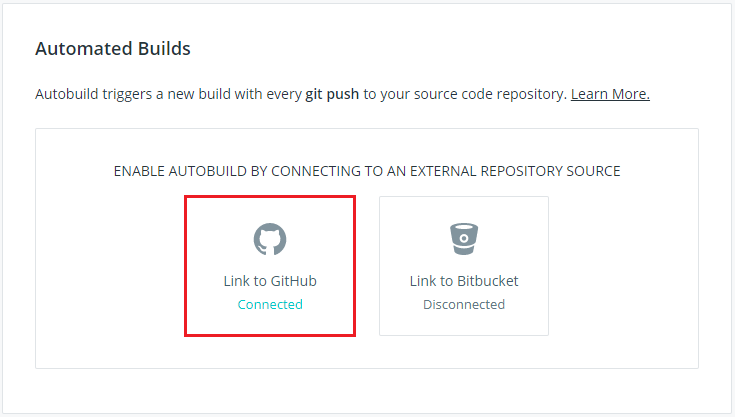
다시 레파지토리에서 Builds 탭에 들어가면 위와 같이 Connected 라고 뜰텐데 이 버튼을 클릭합니다.
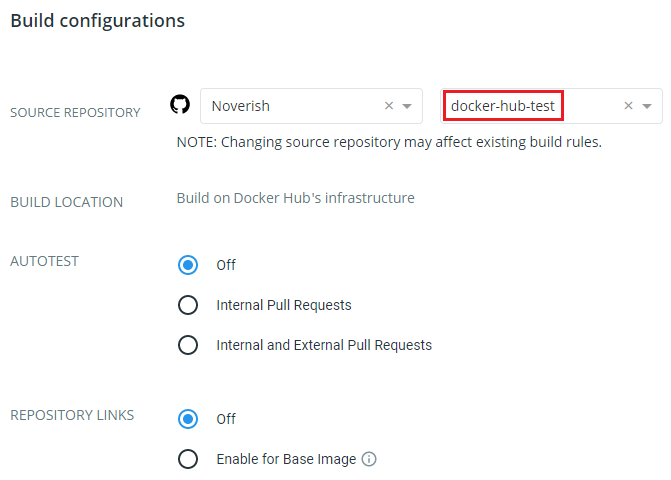
Source Repository는 우리가 방금 만들었던 Github Repository를 선택합니다.
Autotest는 Docker Hub가 Github Repository에 Pull Request가 들어왔을 경우 설정한 Shell Script를 실행해 테스트를 할 수 있게 해주는 것입니다. 일단 Off로 설정해둡니다. 자세한 정보는 문서를 참고해주세요.
Repository Link는 Dockerfile의 FROM에 적혀있는 베이스 이미지가 공식 이미지가 아닐 경우 이 이미지가 업데이트 되면 다시 빌드하게 해주는 것입니다. 일단 Off로 설정해둡니다.

이 단계에서 가장 중요한 Build Rule을 설정해야 합니다. 이 설정을 통해 언제 어떻게 이미지 태그를 붙일것인지 설정할 수 있습니다. 위의 시나리오를 참고하여 설정해 주길 바랍니다.
밑의 Build Environment Variable을 설정하여 빌드할 때 환경 변수를 설정할 수 있습니다.
설정이 다 끝난 후 Save and Build 버튼을 눌러서 이미지를 빌드하도록 하겠습니다.

이미지 빌드가 끝난 후 위의 화면에서 SUCCESS 라고 뜨면 우리의 첫 도커 이미지가 세상에 나온 것입니다!
3. 실행해보기
이제 Docker가 설치된 아무 컴퓨터에서 아래의 명령어를 입력하여 우리의 도커 이미지가 잘 실행되는지 알아봅시다.
1 | docker run [username]/docker-hub-test |
위와 같이 도커 이미지를 다운로드 받은 후 hello, world!가 뜨면 성공입니다.
4. Docker Hub Readme
위와 같이 Github 레파지토리와 연동하여 이미지를 푸쉬할 경우 Docker Hub는 자동적으로 Dockerfile이 있는 폴더 에서 README.md 파일을 가져와 Docker Hub 레파지토리의 Readme에 덮어씌웁니다.
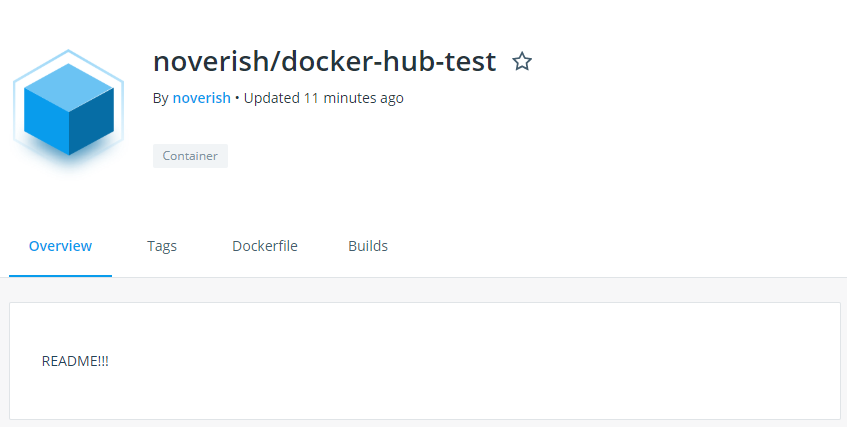
Docker Hub의 레파지토리에 가시면 우리가 Github에 올려뒀던 README.md 파일의 내용이 뜨는 것을 볼 수 있습니다.
Docker Hub에 도커 이미지 배포해보기
